Copierea de rezervă a aplicației Notes în mod regulat este o modalitate bună de a vă asigura că datele dumneavoastră cele mai importante sunt protejate. Notes este printre cele mai utilizate aplicații atât pentru Mac, cât și pentru iPhone și, ca atare, poate deveni plin de date importante la care vom avea întotdeauna nevoie de acces, precum și informații sensibile precum parolele și acreditările.
Cuprins
- Salvarea notițelor ca PDF pe Mac
- iCloud pe Mac
- Utilizați mașina timpului de pe Mac
- Copiere de rezervă pentru note pe iPhone prin iCloud
Să parcurgem pașii cum să faceți copii de rezervă pentru Note pe Mac și iPhone.
Videoclipuri recomandate
Uşor
5 minute
Mac sau MacBook
iPhone
Salvarea notițelor ca PDF pe Mac
PDF-urile sunt un tip de document versatil și funcționează bine ca soluție de rezervă pentru Notele dvs.
Dacă aveți, de exemplu, o notă care include toate numele de utilizator și parolele, exportați-o ca PDF, apoi faceți un pas în continuare, plasându-l pe un serviciu cloud și conversia acestuia în formatul preferat mai târziu (ceea ce îl puteți face cu ușurință prin Documente Google).
În orice caz, în afară de copierea și lipirea conținutului notițelor dvs. într-un alt program și așa mai departe și așa mai departe, singura modalitate de a salva o notă individuală ca fișier este prin intermediul funcției de export PDF pentru Mac.
Pasul 1: În Note, selectați nota specifică pentru care doriți să faceți backup.
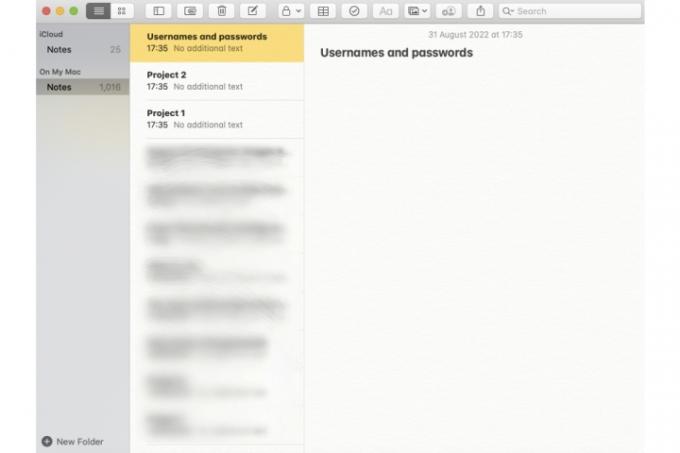
Pasul 2: După ce nota este selectată (va fi evidențiată cu galben în directorul Note), alegeți Fişier fila, apoi alegeți Exportați ca PDF opțiune.

Legate de
- Raport: MacBook-urile Apple din 2024 se pot confrunta cu unele lipsuri serioase
- Mac-urile M3 s-ar putea lansa anul acesta - cu un plus surprinzător
- Această ofertă fantastică cu MacBook Air se încheie la miezul nopții
Pasul 3: Dați un nume notei dvs., astfel încât să o puteți identifica pentru referințe viitoare (puteți, de asemenea atașați etichete), apoi alegeți unde exact doriți să îl salvați. Loveste Salvați buton.

iCloud pe Mac
Dacă notele dvs. conțin sute, dacă nu mii de note, să faceți copii de rezervă pentru fiecare individuală va fi o sarcină descurajantă. Dar există și alte modalități eficiente de a salva o copie a tuturor notelor, doar activând anumite funcții MacOS sau iOS. Un astfel de instrument este iCloud. Să aruncăm o privire la cum să sincronizezi Notele cu serviciul de stocare în cloud al Apple.
Pasul 1: Selectați ID-ul Apple în Preferințe de sistem.
Pasul 2: În Aplicații pe acest Mac folosind iCloud, selectează Note aplicația.
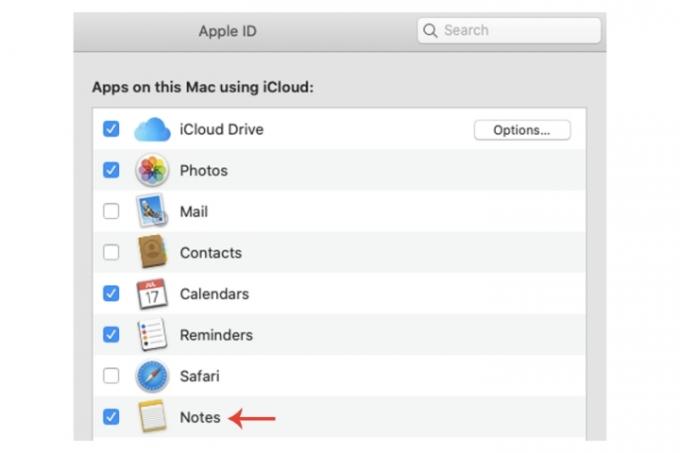
Pasul 3: Pentru un nivel suplimentar de protecție, puteți oricând copiaza si lipeste fișierele PDF ale notelor pe iCloud Drive.
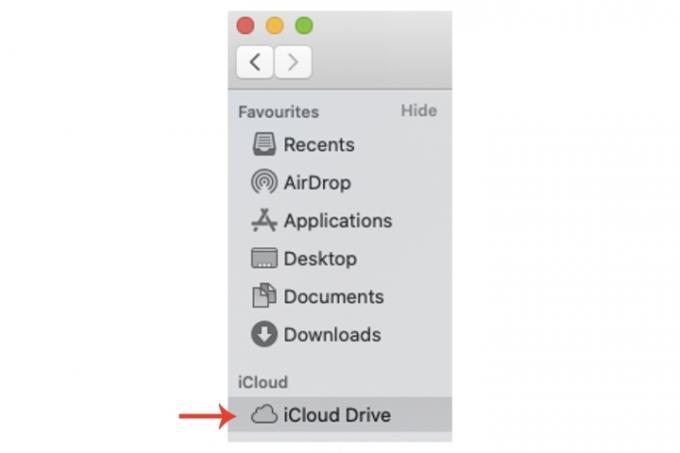
Utilizați mașina timpului de pe Mac
Time Machine pe Mac vă poate oferi, de asemenea, o modalitate de a face copii de rezervă pentru note. În plus, dacă faceți o copie de rezervă a iPhone-ului pe Mac, care include Aplicația Note, atunci acest lucru vă asigură că toate notele de pe ambele dispozitive au fost salvate.
Trebuie subliniat, totuși, că iCloud este opțiunea mai fiabilă datorită naturii sale online, în timp ce un Mac poate să fie întotdeauna supus să fie furat, corupt, etc., ceea ce ar face ca funcționalitatea Mașinii Timpului să fie inutilă.
Cu toate acestea, nu va strica să utilizați Time Machine pentru a crea un punct de restaurare în cazul în care pierdeți accesul la notele dvs.
Pasul 1: În Preferințe de sistem, Selectați Mașina timpului.
Pasul 2: În fereastra Time Machine, selectați un disc de rezervă și urmați instrucțiunile pentru a finaliza o copie de rezervă.
Asigurați-vă că verificați ghidul nostru despre Time Machine pentru un tutorial mai detaliat al întregului proces.
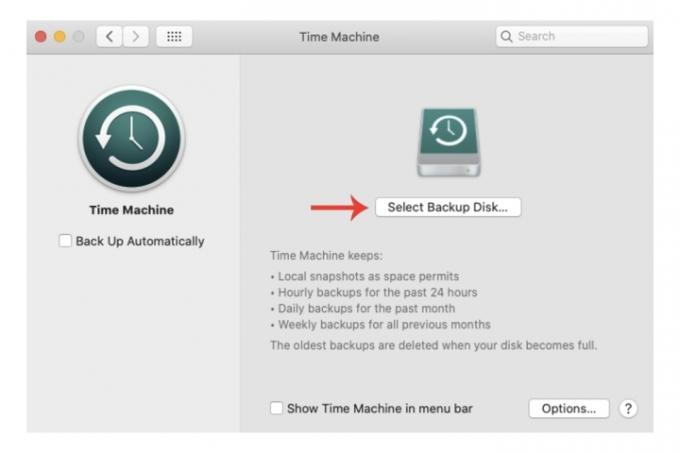
Copiere de rezervă pentru note pe iPhone prin iCloud
Aceia dintre noi care au un iPhone vor fi utilizatori obișnuiți ai Notes. Numerele de telefon, acreditările etc., vor duce în cele din urmă la stocarea multor informații utile în aplicație. Poți să te asiguri că se face backup cu iCloud, care oferă un serviciu gratuit de până la 5 GB.
Pasul 1: Deschis Setări, apoi selectați profilul dvs. de utilizator sub Căutare. Activați iCloud dacă nu ați făcut-o deja.
Pasul 2: Selectează iCloud fila, iar dacă nu este pornit, apăsați pe Buton de comutare verde pentru Note.
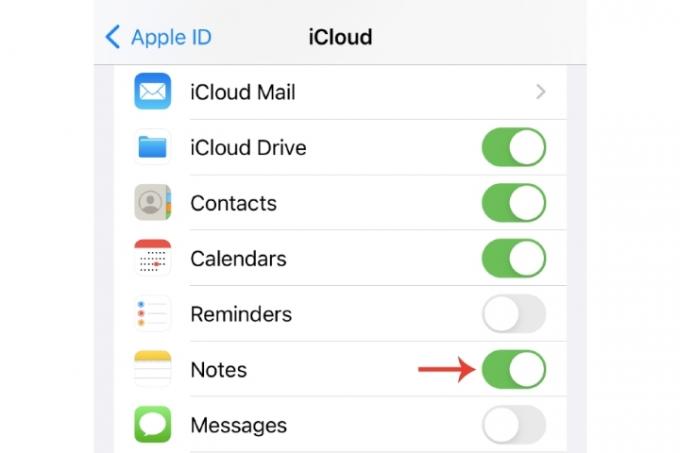
Pasul 3: După cum am atins anterior, puteți oricând faceți backup pentru iPhone-ul dvs. pe Mac, care vă va oferi un alt loc în care să vă stocați notele iPhone.
Pentru mai multe informații despre copierea de rezervă a Mac-ului dvs., avem un ghid complet despre cum să faci copii de rezervă pentru Mac, precum și ghidul nostru despre personalizarea copiei de rezervă a iPhone-ului în iCloud.
Recomandările editorilor
- Acest meniu ascuns a schimbat pentru totdeauna modul în care îmi folosesc Mac-ul
- Cele mai bune oferte pentru MacBook pentru întoarcerea la școală: economisiți pe MacBook Air și Pro
- MacBook Air este încă la cel mai mic preț până acum după Prime Day 2023
- Puteți cumpăra un MacBook Air pentru 299 USD pentru Prime Day - dar ar trebui?
- Cele mai bune oferte Prime Day pentru MacBook: economisiți pe MacBook Air și MacBook Pro
Îmbunătățește-ți stilul de viațăDigital Trends îi ajută pe cititori să țină cont de lumea rapidă a tehnologiei cu toate cele mai recente știri, recenzii distractive despre produse, editoriale perspicace și anticipări unice.




